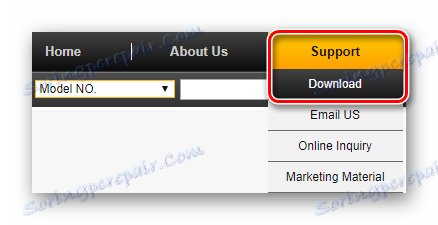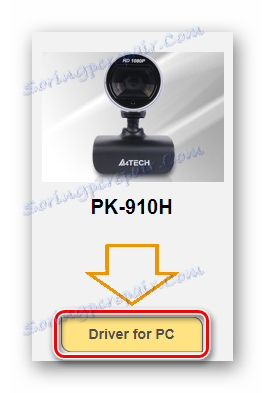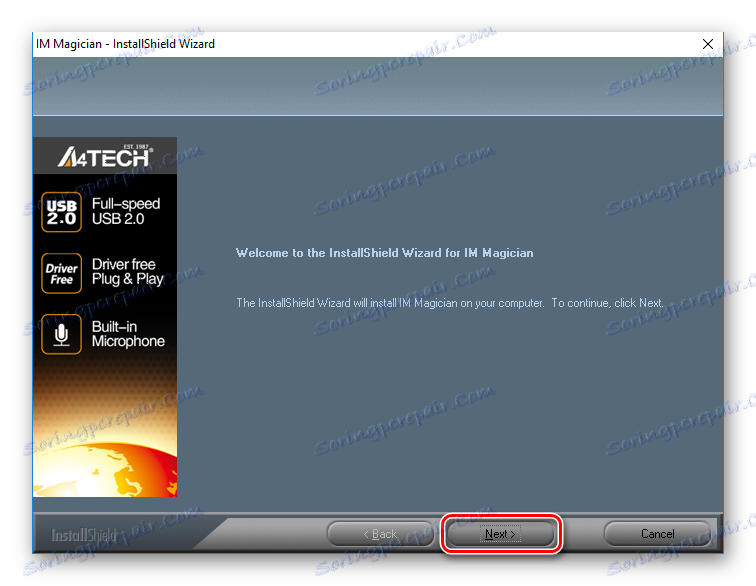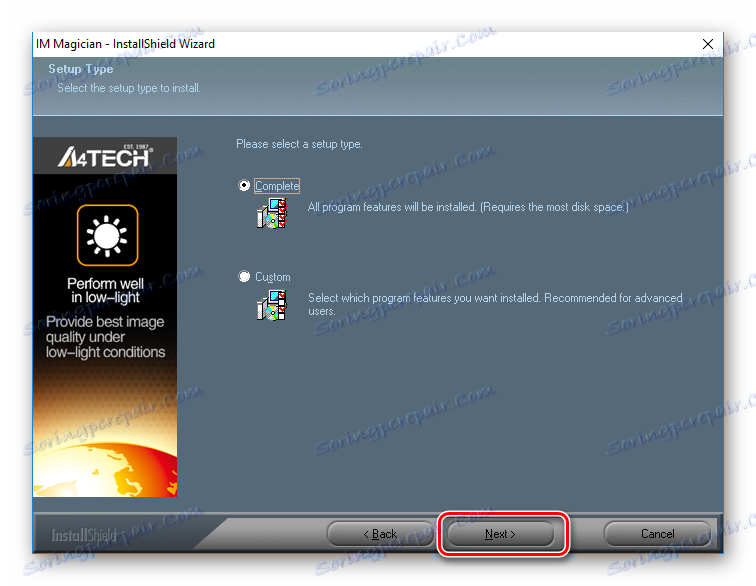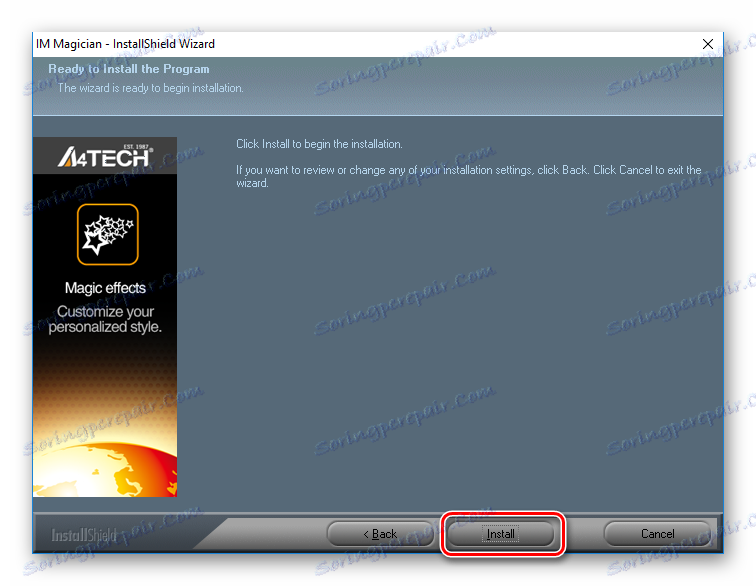تحميل برنامج التشغيل لكاميرا ويب A4Tech
سننظر اليوم بالتفصيل في كيفية تثبيت برامج التشغيل الخاصة بكاميرا ويب من شركة A4Tech ، لأنه لكي يعمل الجهاز بشكل صحيح ، تحتاج إلى البحث عن أحدث البرامج.
محتوى
اختر برنامجًا لكاميرا الويب A4Tech
كما هو الحال مع أي جهاز آخر ، يمكنك تحديد برنامج التشغيل الخاص بالكاميرا بعدة طرق. سوف نولي اهتماما لكل طريقة ، وربما ، سوف تجد أكثر ملاءمة لنفسك.
الطريقة 1: البحث عن السائقين على الموقع الرسمي
الطريقة الأولى التي سننظر بها هي العثور على برنامج على الموقع الرسمي. سيتيح لك هذا الخيار تحديد برامج تشغيل لجهازك ونظام التشغيل دون المخاطرة بتنزيل أي برامج ضارة.
- الخطوة الأولى هي الانتقال إلى الموقع الرسمي للشركة المصنعة A4Tech .
- في اللوحة الموجودة في الجزء العلوي من الشاشة ، ستجد قسم "الدعم" - مرر الماوس فوقها باستخدام المؤشر. سيتم فتح قائمة تحتاج فيها إلى تحديد عنصر "تنزيل" .
![A4Tech الموقع الرسمي الدعم]()
- سترى قائمتين منسدلتين يجب عليك تحديد سلسلة وطراز جهازك. ثم انقر فوق "اذهب" .
![A4Tech الموقع الرسمي اختيار الكاميرا]()
- بعد ذلك ، ستنتقل إلى الصفحة حيث يمكنك العثور على جميع المعلومات حول البرنامج الذي تم تنزيله ، وكذلك مشاهدة صورة كاميرا الويب الخاصة بك. تحت هذه الصورة هو زر "سائق للكمبيوتر الشخصي" ، الذي يجب النقر فوقه.
![A4Tech الموقع الرسمي تحميل سائق]()
- سوف يبدأ تنزيل أرشيف السائق. بمجرد اكتمال التنزيل ، قم بفك ضغط محتويات الملف إلى أي مجلد وابدأ التثبيت. للقيام بذلك ، انقر نقرًا مزدوجًا فوق الملف الذي به الملحق * .exe .
![تحميل برنامج A4Tech]()
- تفتح النافذة الرئيسية لتثبيت البرنامج برسالة ترحيب. فقط اضغط على "التالي" .
![A4Tech نافذة الترحيب]()
- في النافذة التالية ، يجب عليك قبول اتفاقية ترخيص المستخدم النهائي. للقيام بذلك ، ما عليك سوى اختيار العنصر المناسب والنقر فوق "التالي" .
![A4Tech قبول اتفاقية الترخيص]()
- الآن سيطلب منك اختيار نوع التثبيت: "Complete" سيقوم تلقائيًا بتثبيت جميع المكونات الموصى بها على جهاز الكمبيوتر الخاص بك. "مخصص" سيسمح للمستخدم باختيار ما لتركيب وما لا. نوصي باختيار النوع الأول من التثبيت. ثم انقر فوق التالي مرة أخرى.
![A4Tech تحديد نوع التثبيت]()
- الآن فقط انقر فوق "تثبيت" وانتظر حتى يتم تثبيت برامج التشغيل.
![A4Tech سائق تثبيت ابدأ]()
هذا يكمل تركيب برنامج كاميرا ويب ويمكنك استخدام الجهاز.
الطريقة 2: برامج البحث عن برامج شائعة
طريقة أخرى جيدة هي البحث عن البرامج بمساعدة البرامج المتخصصة. هم على شبكة الإنترنت يمكنك العثور على الكثير واختيار واحد تريد أكثر. وتتمثل ميزة هذه الطريقة في أن العملية بأكملها ستتم تلقائيًا - وستقوم الأداة المساعدة بتحديد المعدات المتصلة بشكل مستقل وتحديد برامج تشغيل مناسبة لها. إذا كنت لا تعرف أي برنامج من الأفضل اختياره ، فنوصيك بالتعرف على قائمة البرامج الأكثر شيوعًا لتثبيت برامج الأجهزة:
اقرأ المزيد: أفضل البرامج لتثبيت السائقين
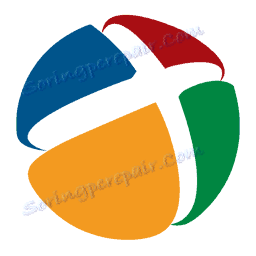
نوصي بالاهتمام بواحدة من أكثر البرامج شعبية وبسيطة لمثل هذه الخطة - DriverPack الحل . مع ذلك ، يمكنك العثور بسرعة على كافة برامج التشغيل الضرورية وتثبيتها. وفي حالة وجود خطأ ، يمكنك دائمًا التراجع ، لأن الأداة المساعدة تنشئ نقطة استعادة قبل التثبيت. ومع ذلك ، يتطلب تثبيت البرنامج الخاص بكاميرا A4Tech نقرة واحدة فقط من المستخدم.
اقرأ أيضا: كيفية تحديث برامج التشغيل مع حل DriverPack
الطريقة الثالثة: البحث عن البرنامج من خلال معرف كاميرا الويب
على الأرجح ، أنت تعرف بالفعل أن أي مكون في النظام له رقم فريد يمكن أن يكون مفيدًا إذا كنت تبحث عن برامج تشغيل. يمكنك العثور على المعرف باستخدام "إدارة الأجهزة" في خصائص المكون. بعد العثور على القيمة المطلوبة ، أدخله على مورد يتخصص في البحث عن البرنامج بواسطة المعرّف. سيكون عليك فقط اختيار أحدث إصدار من البرنامج لنظام التشغيل الخاص بك ، وتنزيله وتثبيته على جهاز الكمبيوتر الخاص بك. أيضا على موقعنا سوف تجد تعليمات مفصلة حول كيفية البحث عن البرامج باستخدام المعرف.

الدرس: سائق البحث عن طريق معرف الجهاز
الطريقة الرابعة: أدوات النظام القياسية
وأخيرًا ، سنلقي نظرة على كيفية تثبيت برنامج التشغيل على كاميرا الويب دون مساعدة من برامج الجهات الخارجية. ميزة هذه الطريقة هي أنك لا تحتاج إلى تنزيل أي برامج إضافية ، وبالتالي ، وتعريض النظام لخطر الإصابة. بعد كل شيء ، يمكنك القيام بكل شيء فقط باستخدام "إدارة الأجهزة" . لن نرسم هنا كيفية تثبيت الأجهزة اللازمة للجهاز باستخدام Windows ، لأنه على موقعنا يمكنك العثور على تعليمات مفصلة تفصيلية حول هذا الموضوع.
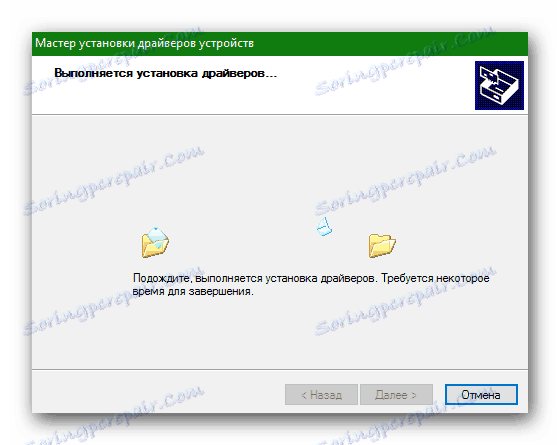
اقرأ المزيد: تثبيت برامج التشغيل بأدوات Windows القياسية
كما ترى ، فإن البحث عن برامج التشغيل الخاصة بكاميرا A4Tech لن يأخذك الكثير من الوقت. مجرد الحصول على القليل من الصبر ومشاهدة بعناية ما تقوم بتثبيته. نأمل أن لا يكون لديك أي مشاكل أثناء تثبيت برامج التشغيل. خلاف ذلك - اكتب سؤالك في التعليقات وسنحاول الرد عليك في أقرب وقت ممكن.